運用期間:令和6年8月1日(木)~令和6年9月4日(水) 24:00
大切なお知らせ
- 2024.08.26 振込先名義に誤りがありました。
正しい振込先口座名義は JSECC郡山実行委員会 実行委員長齋藤正德 です。
なお、口座番号に誤りはありません。訂正しお詫びいたします。 - 2024.08.01 大切なお知らせはありません。
- 「アップロード操作手順」や「よくある質問 FAQ」、「大切なお知らせ」を参照の上アップロードしてください。
- 申込書アプロードフォームから演奏音源をアップロードするなど誤ってアップロードされたファイルは全て削除いたします。
- 予選審査申込書はエクセルファイルです。PDF等に変換はしないでください。
- 演奏音源について
- 音源形式は問いませんが、wav(非圧縮のデジタル音源フォーマット)を推奨します。
- 演奏の前後に無音部分約3秒を入れてください。無音約3秒-演奏-無音約3秒
- 演奏音源の録音レベルが適正か事前に確認してください。
- 演奏音源がステレオ録音になっていることを確認した上でアップロードしてください。スマホやタブレット等の内蔵マイクでの録音は通常モノラル録音です。外部ステレオマイクを接続することでステレオ録音が可能ですが、モデルやOSバージョンによって仕様が異なる場合があります。詳細は使用するデバイスの仕様を確認してください。
- ファイル名は次の通りとします。
- 予選審査申込書”申込書様式+学校名+演奏形態” 例)A郡山中学校管弦楽
- 音源ファイル ”申込書様式+学校名+演奏形態+曲名” 例)A郡山中学校管弦楽〇〇序曲
アップロード操作手順
- 以下「申込書のアップロード」の操作手順を例示していますが、「演奏音源アップロード」も同様です。
「ファイルの追加」押下またはデータをここにドラッグします。
申込書のファイル名は、”申込書様式+学校名+演奏形態”とします。
例)A郡山中学校管弦楽
音源データのファイル名は、”申込書様式+学校名+演奏形態+曲名”とします。
例)A郡山中学校管弦楽〇〇序曲
名前は、”学校名+連絡責任者”とします。
メールアドレスは、連絡責任者または学校代表アドレスとします。
”アップロード”を押下します。
”アップロード完了”画面が表示されたら完了です。Dropbox画面を閉じてください。
【注意】
アップロード押下時の確認画面(OKですか?等)は表示されません。
アップロード完了のメールはありません。
- 画像は例です。実際の表示とは異なります。画像をクリックすると拡大表示されます。
STEP1
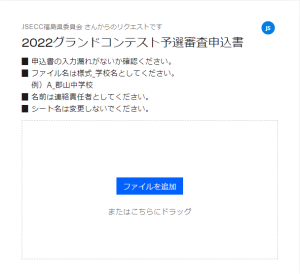
STEP2
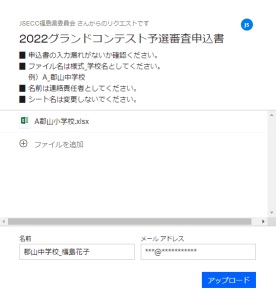
STEP3
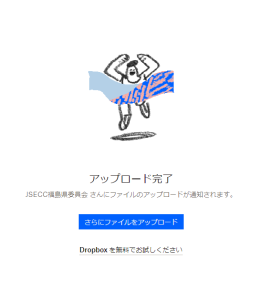
よ く あ る 質 問 F A Q
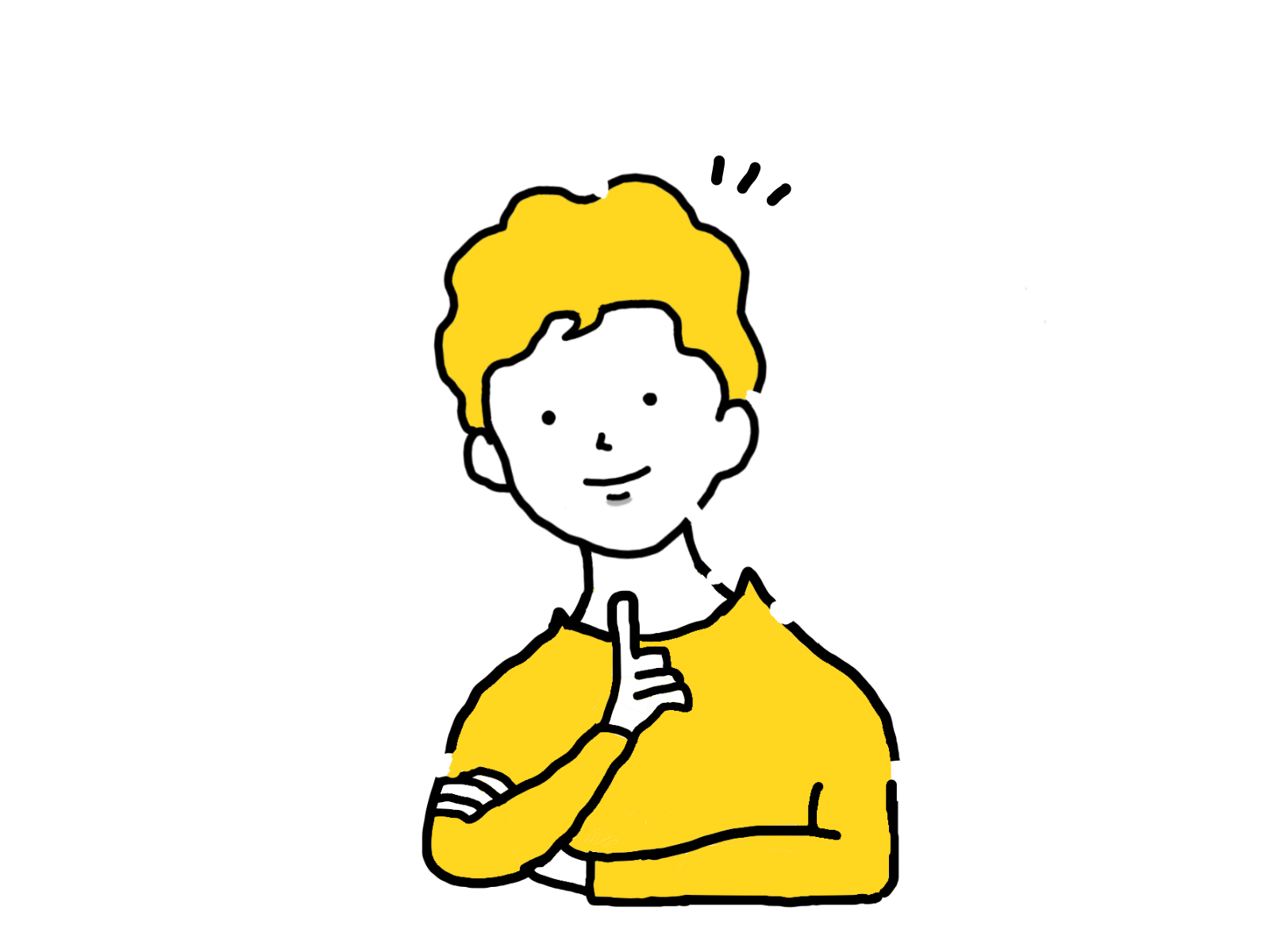
STEP3でアップロードが完了(アップロード完了”画面が表示)したのですが、入力したメールアドレスに確認メッセージが届かないため、アップロードができたのか確認できません。



”アップロード完了”画面が表示されれば、アップロードは完了しています。
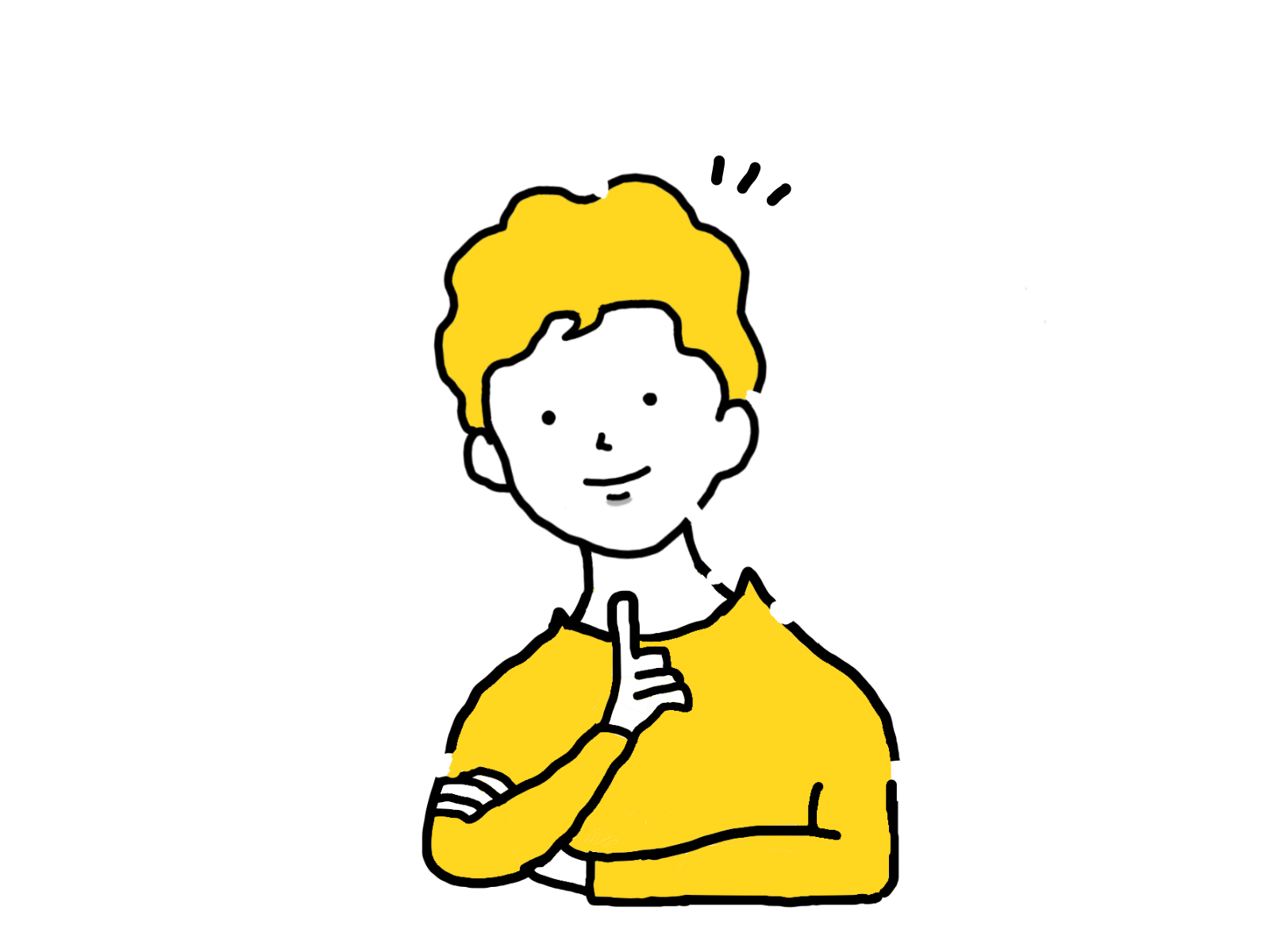
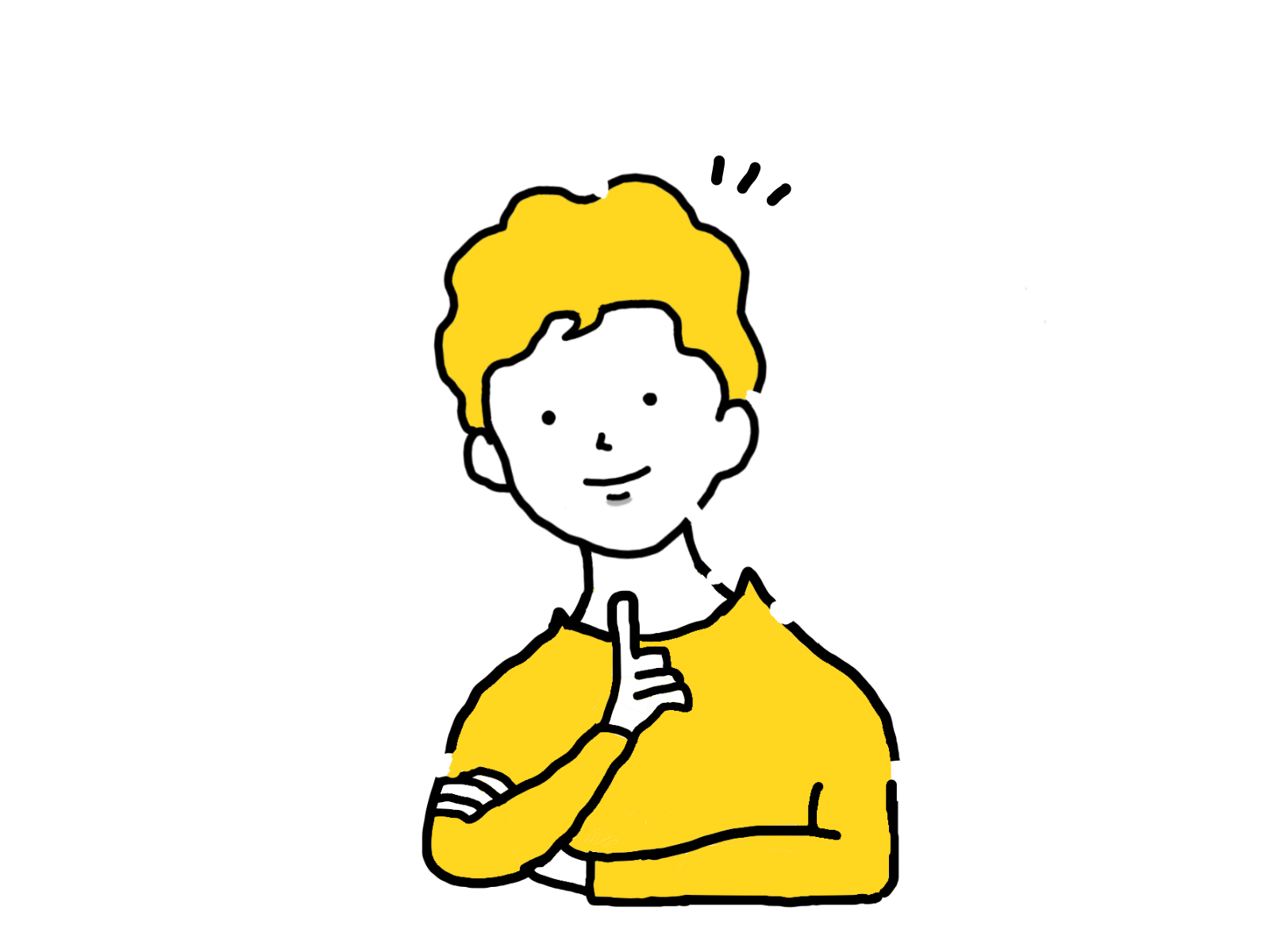
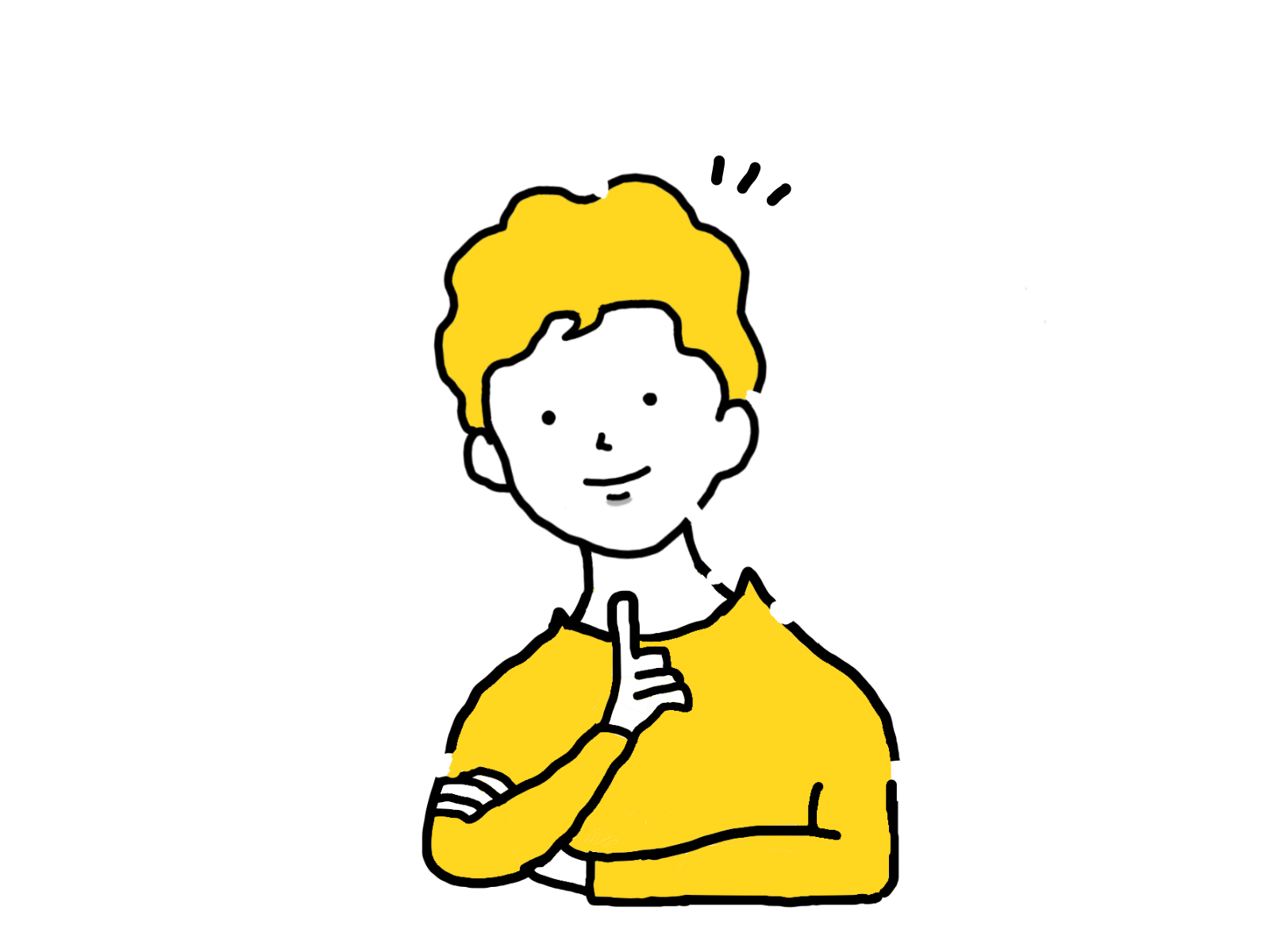
送信フォームをクリックしてもフォームが開きません。(つながりません。)なぜでしょうか?



貴校サーバの外部またはDropboxへのアクセスが制限されている(許可されていない)ことが考えられます。(この場合、ご自身のスマホ等のデバイスからは開くことが確認できます。)
対応について検討させていただきますので、本委員会HPのお問合せからお知らせください。
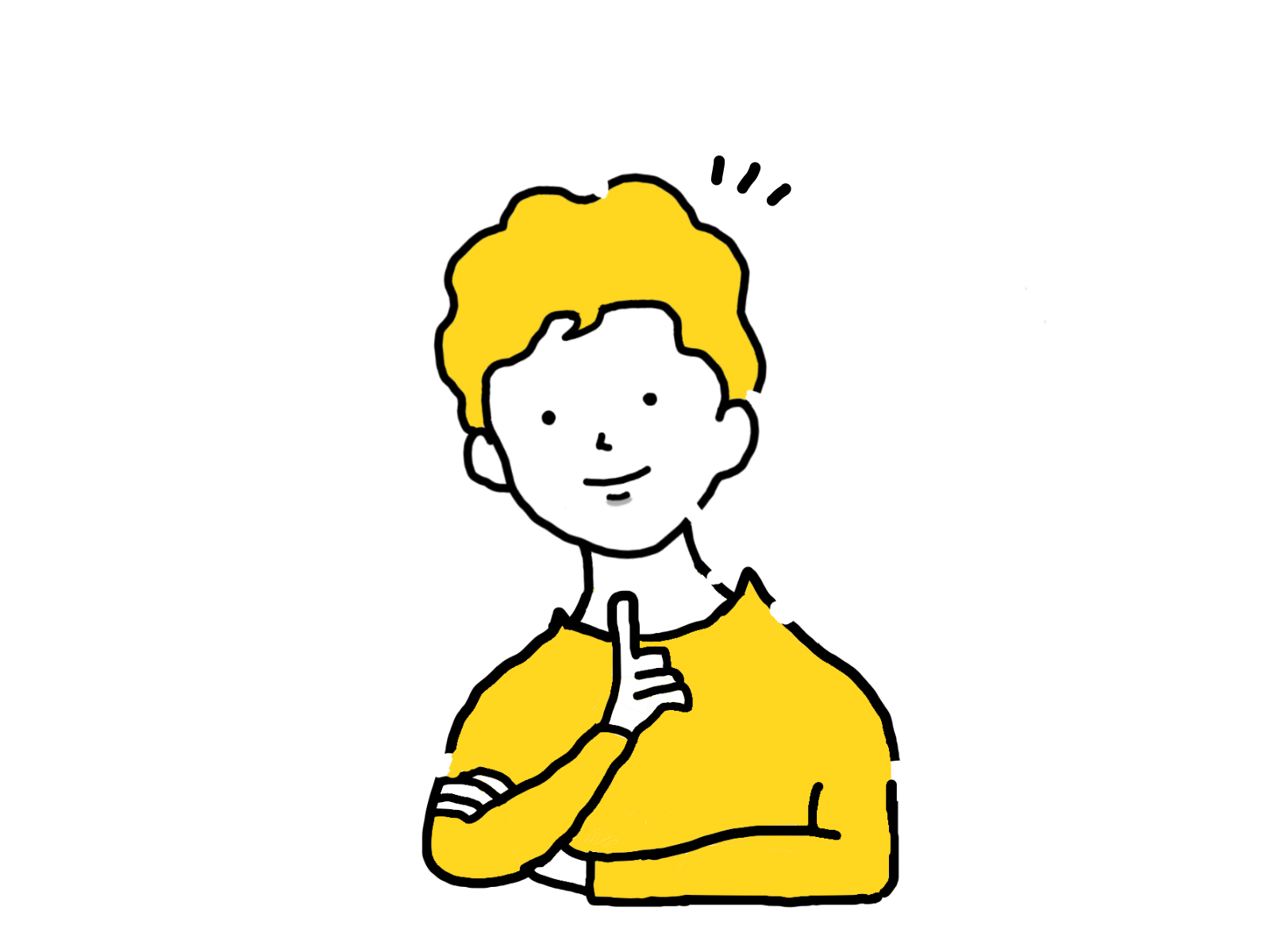
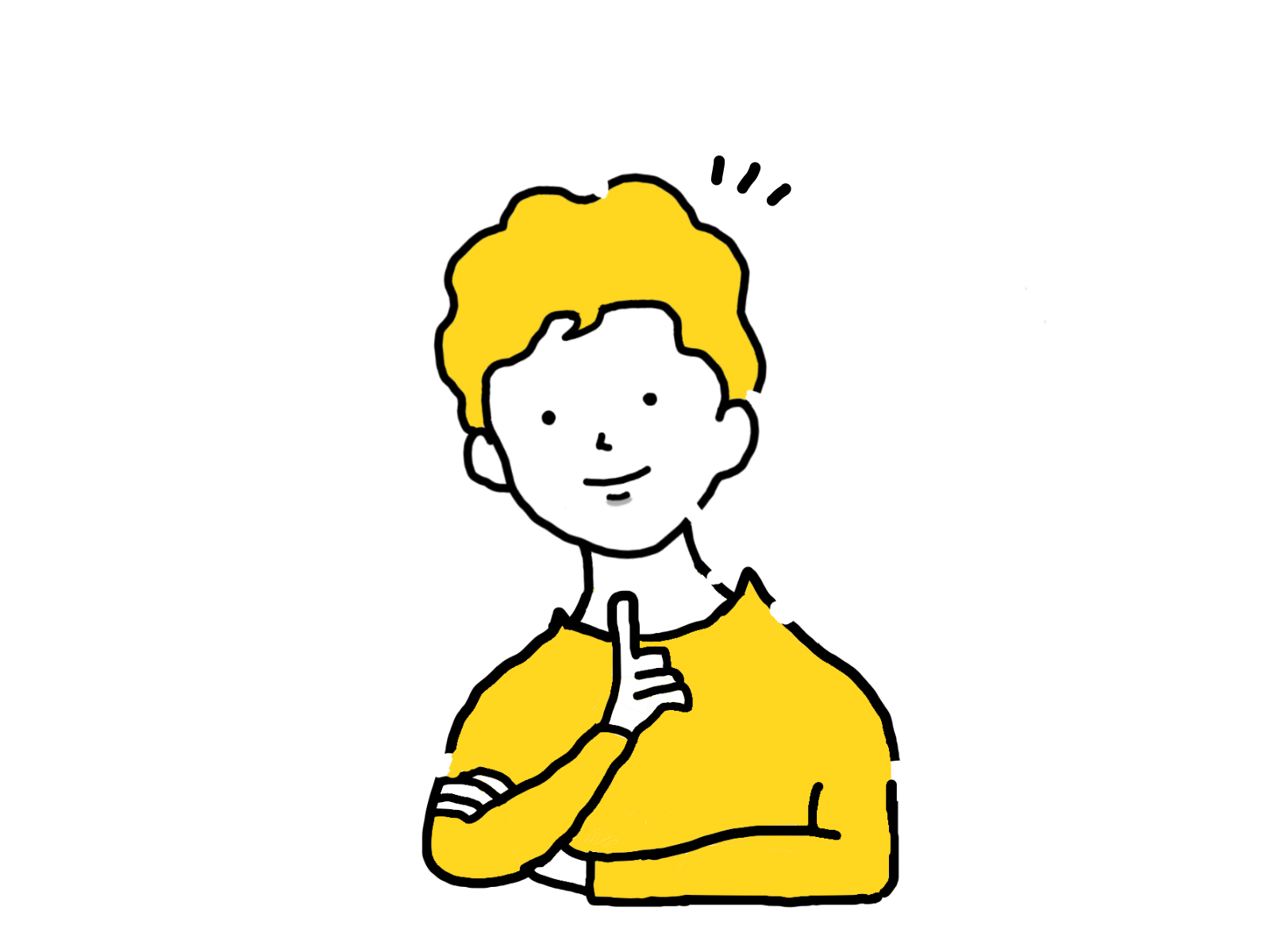
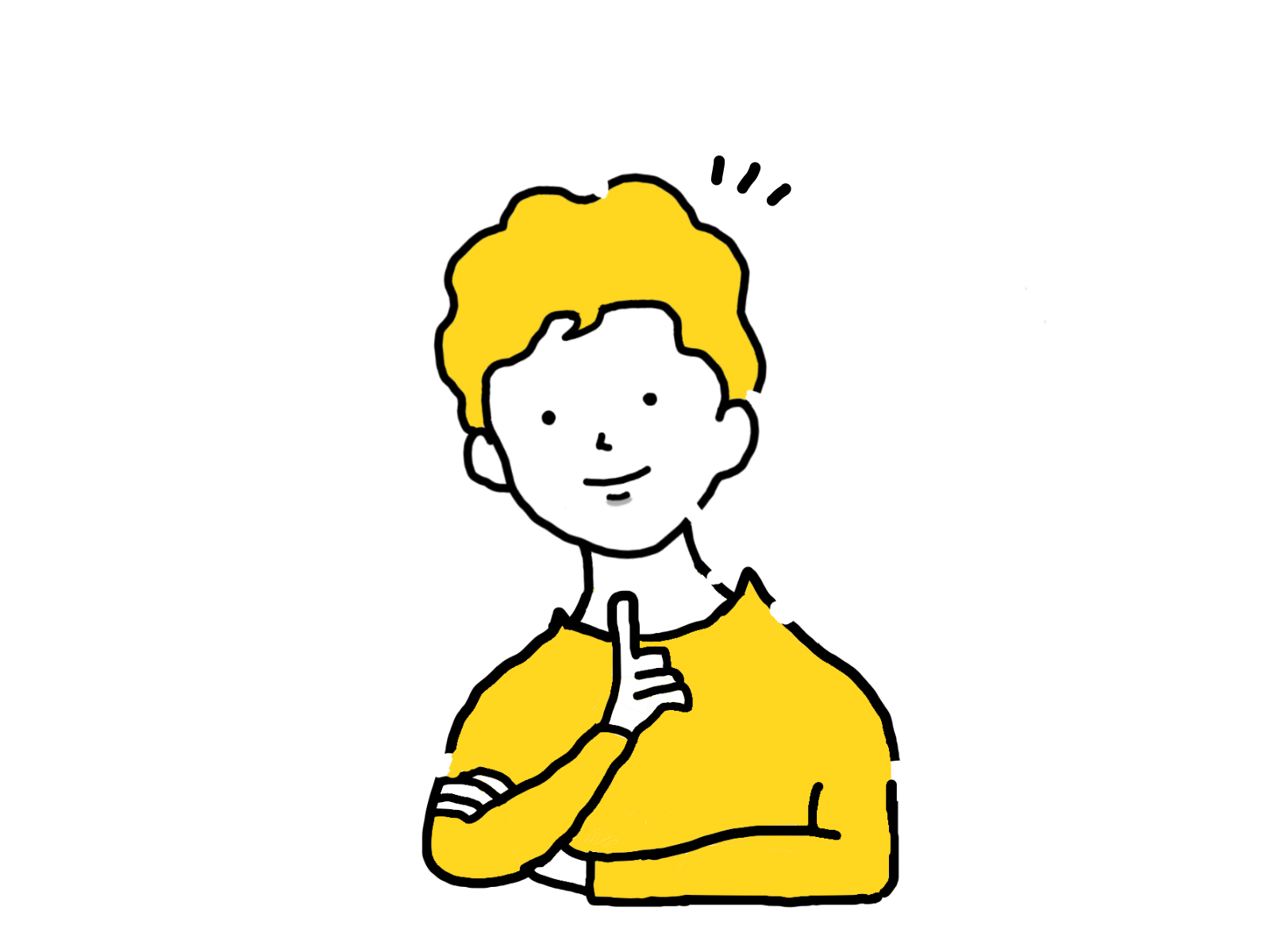
アップロード完了後、データ入力の誤りに気づきました。どうしたらいいでしょうか?



訂正後のデータを再度アップロードしてください。
アップロード時刻の最新のデータを正式なデータとして受け付けます。以前のデータはこちらで削除します。
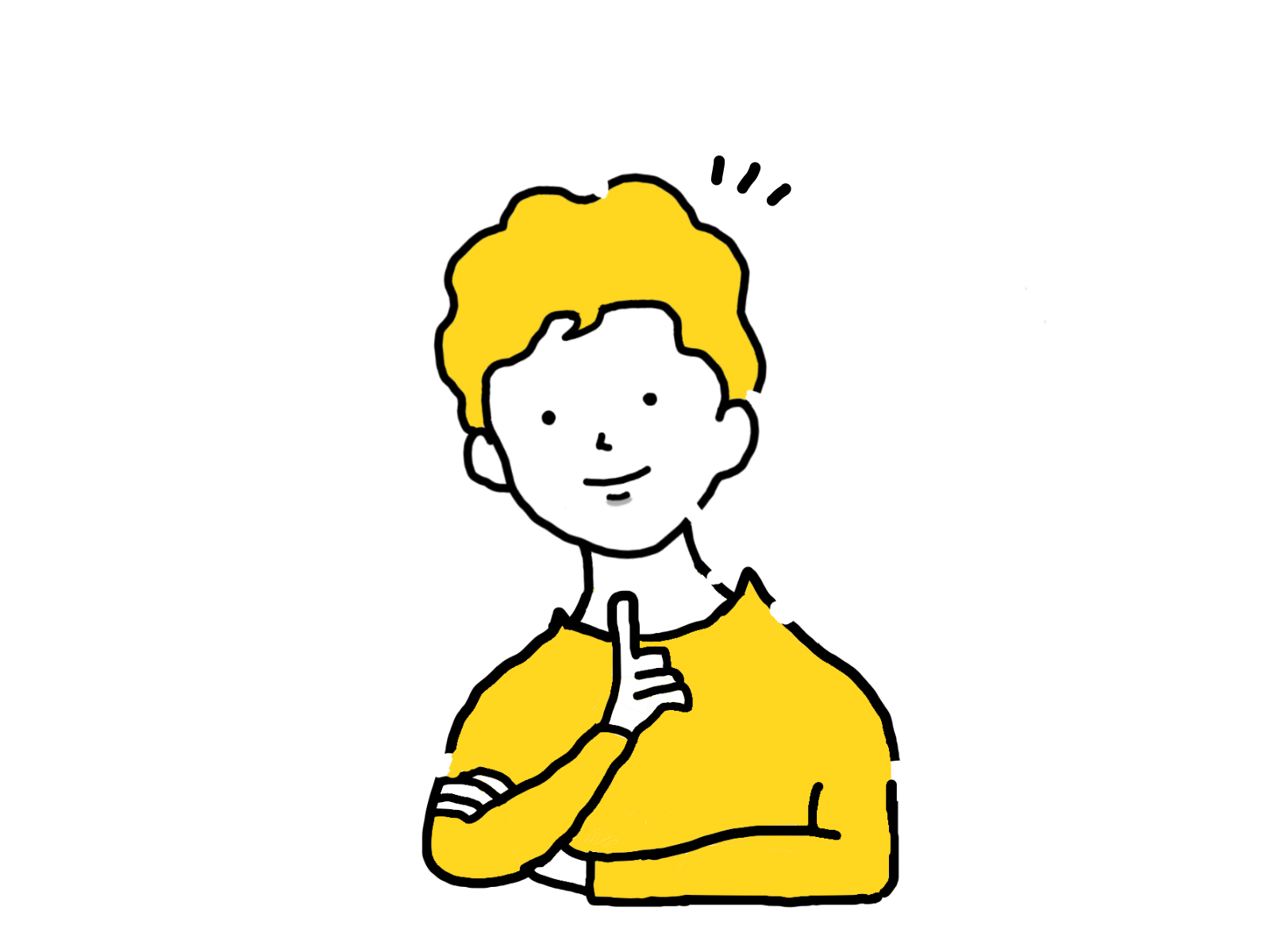
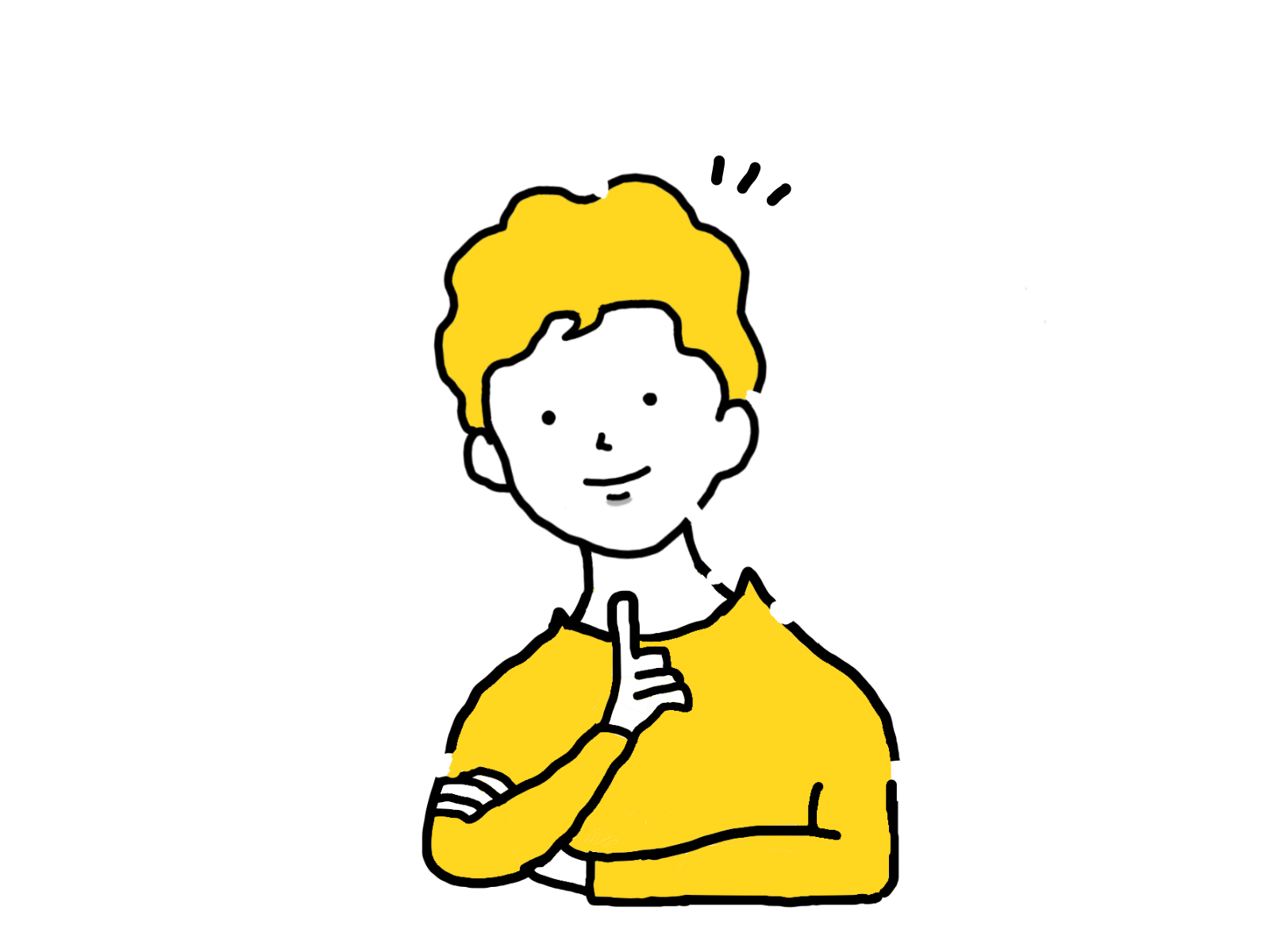
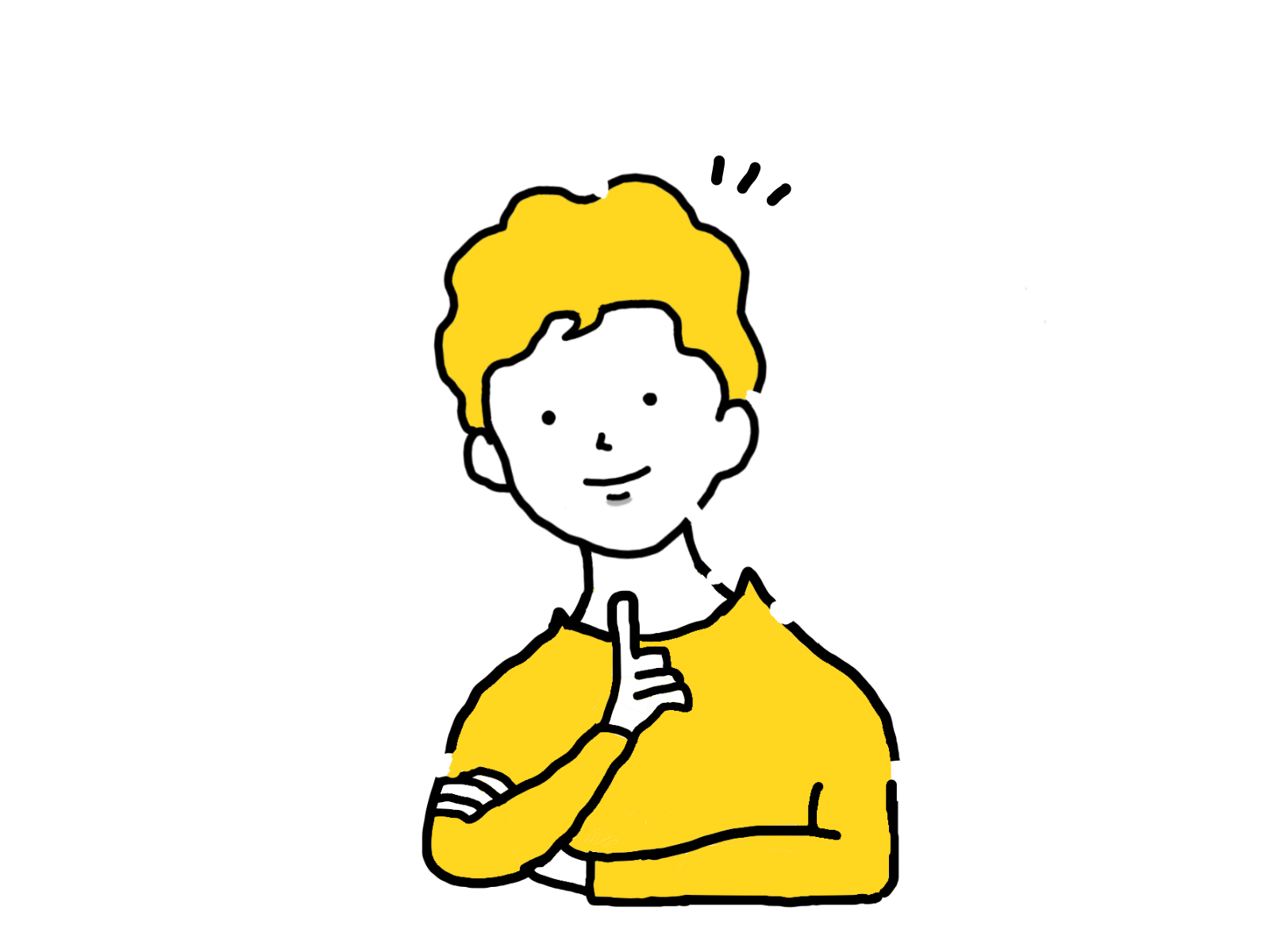
送信フォーム手順を確認しましたが、画像が小さくて分かりづらいのですが、・・・。



画像をクリックすると拡大されます。
もう一度クリックすると元に戻ります。
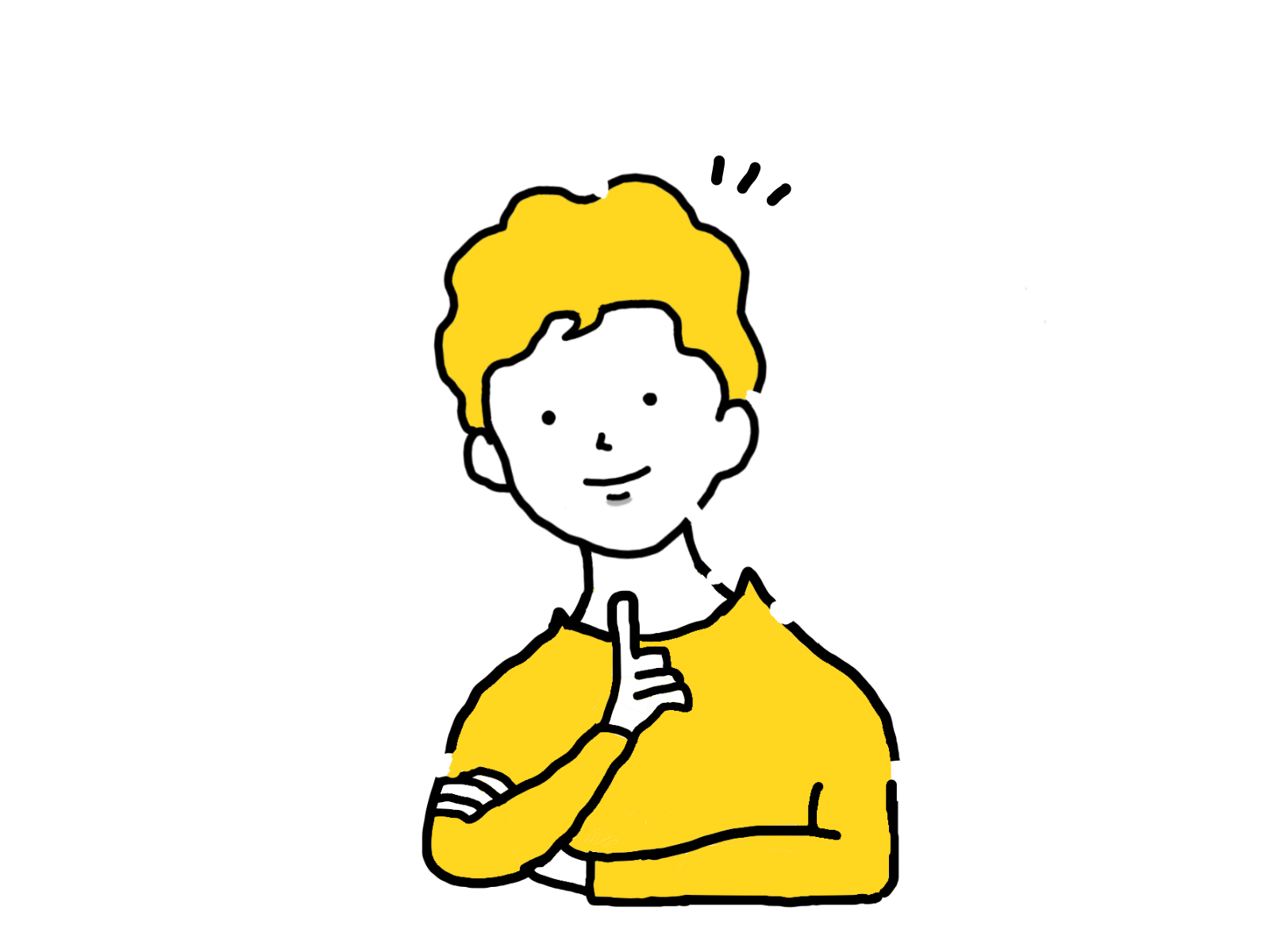
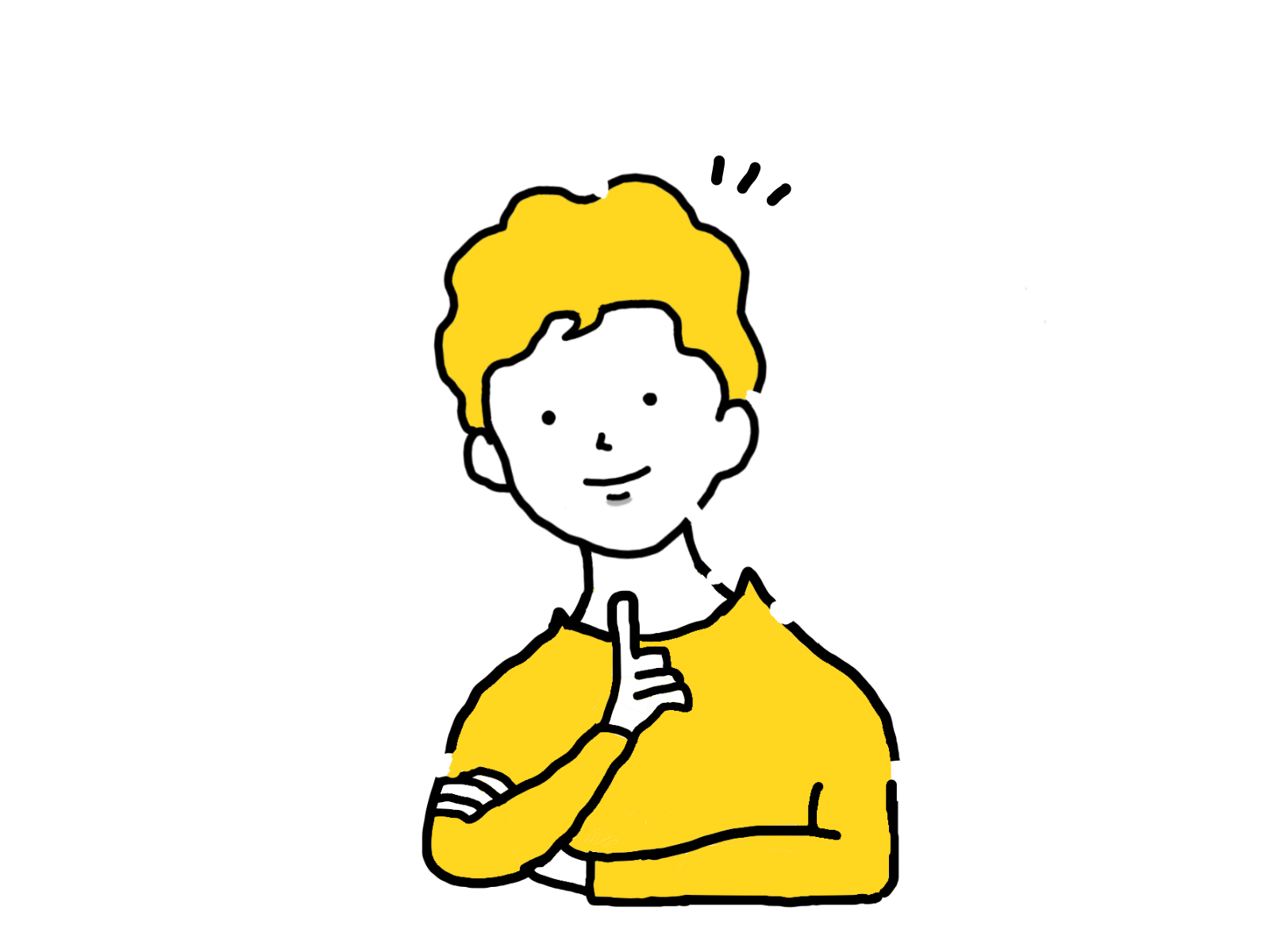
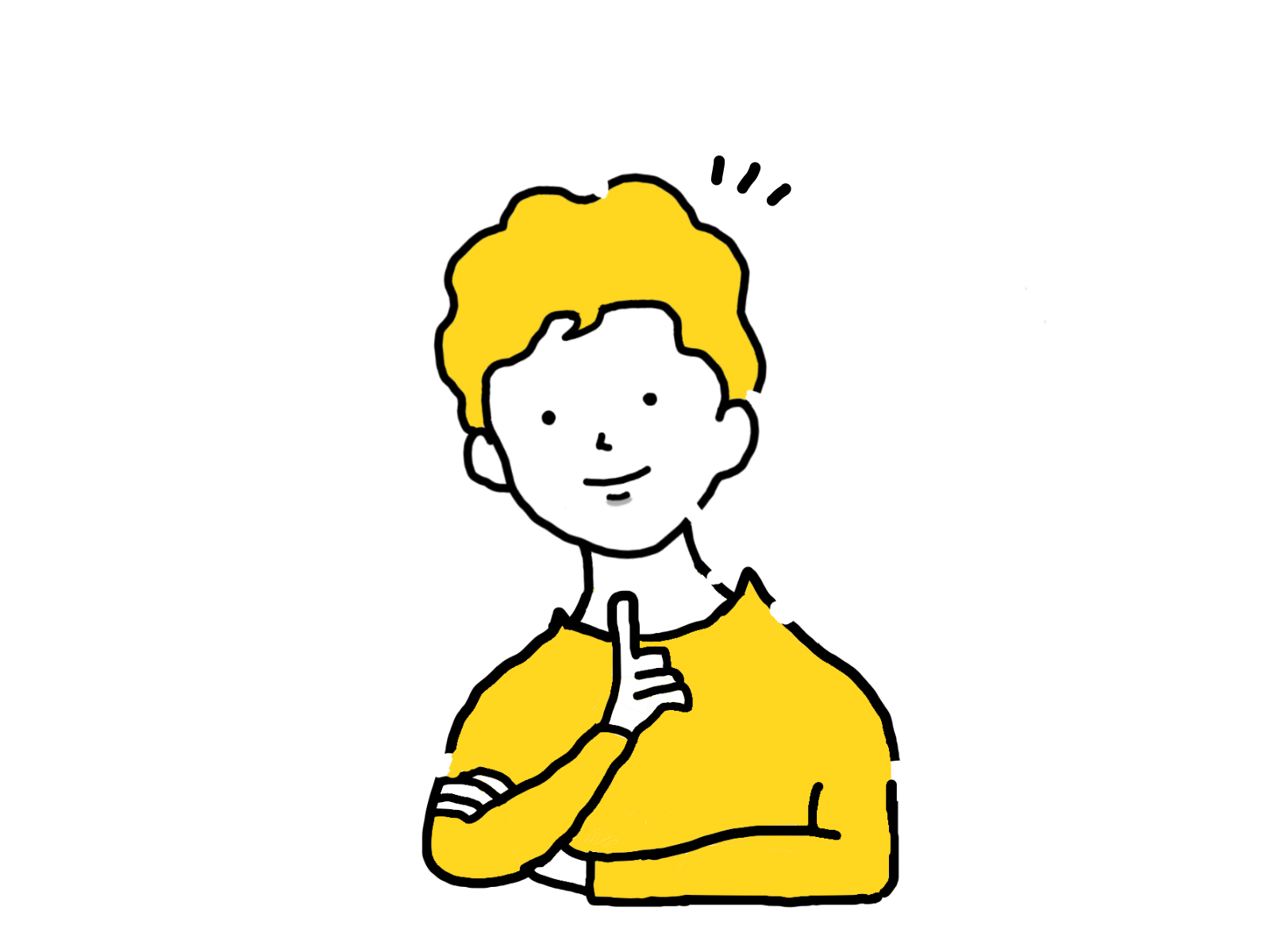
STEP1で「ファイルを追加」をクリックすると、「ファイル、フォルダ、Dropbox」からの選択を促されるのですが、どうしたらよいでしょうか?



Dropboxのユーザー(無料版を含む)の場合に表示されます。
「ファイル」を選択し、PC内に保存してある申込書データ等を指定してください。なお、予め保存済みの申込書データ等を表示しておき、そのファイルをここにドラッグすることでも「ファイルを追加」は可能です。
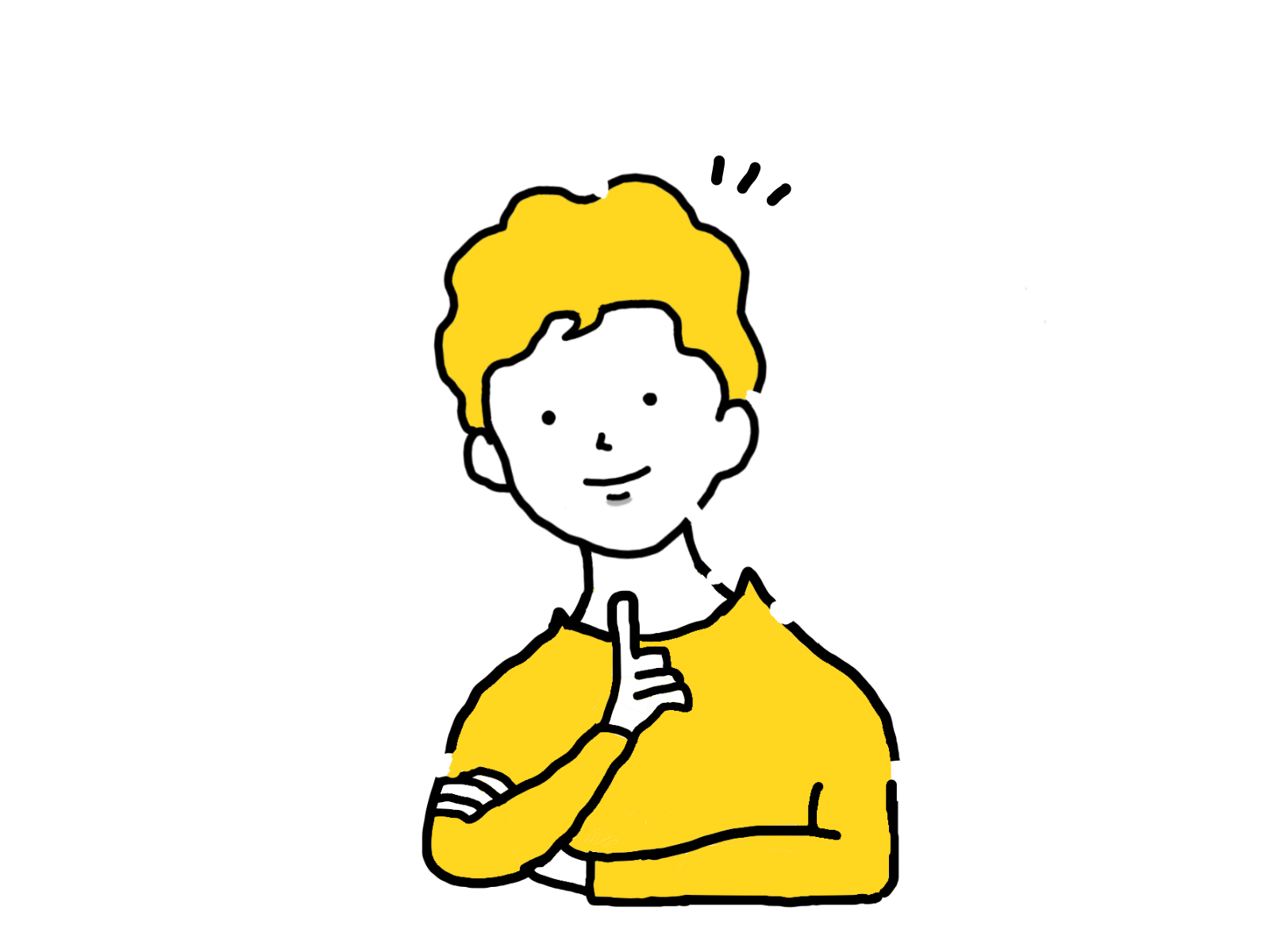
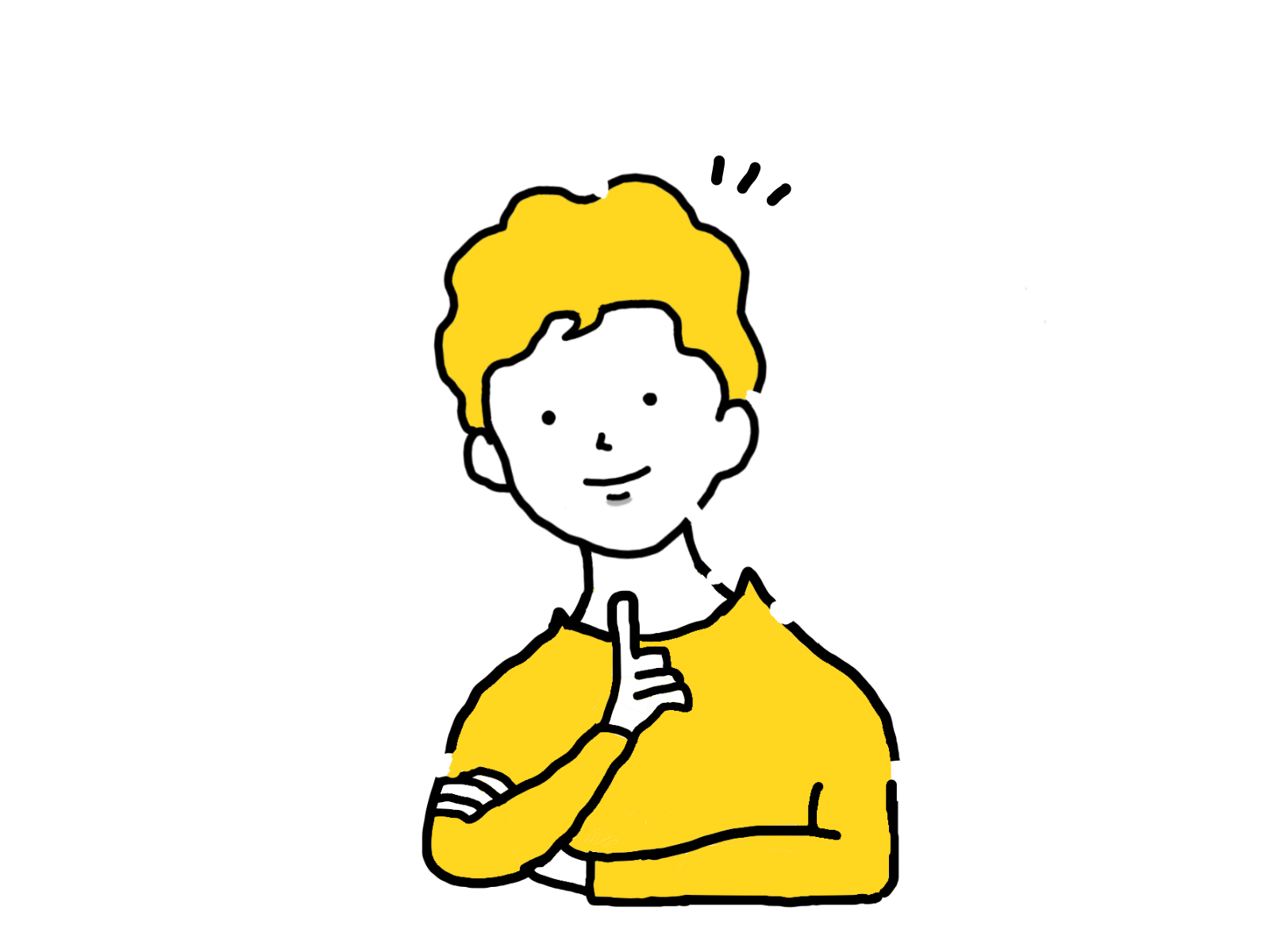
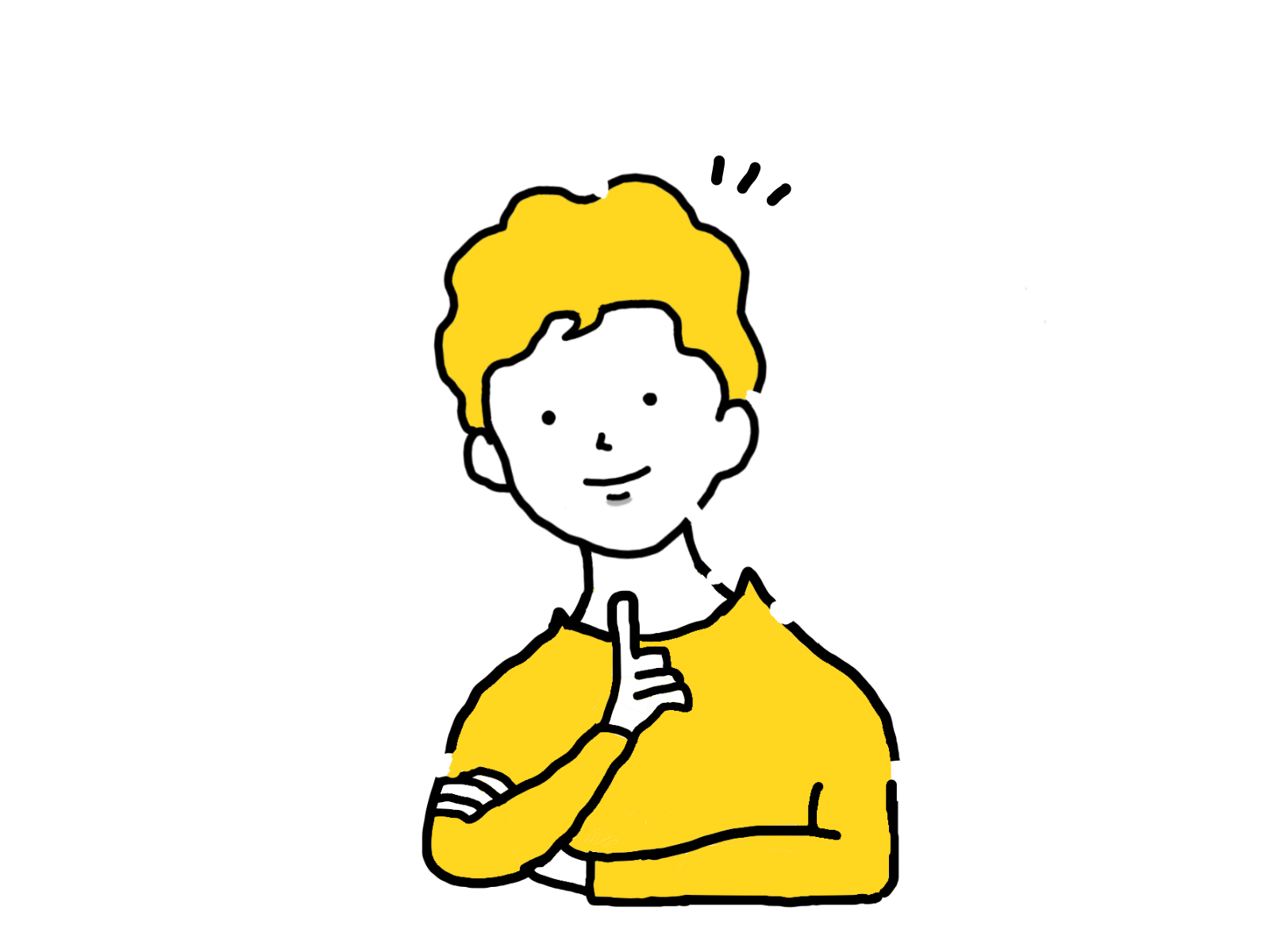
送信フォーム右上に”ログイン”がありますが、操作の必要はありますか?



押下等は不要です。データ送信に支障はありません。
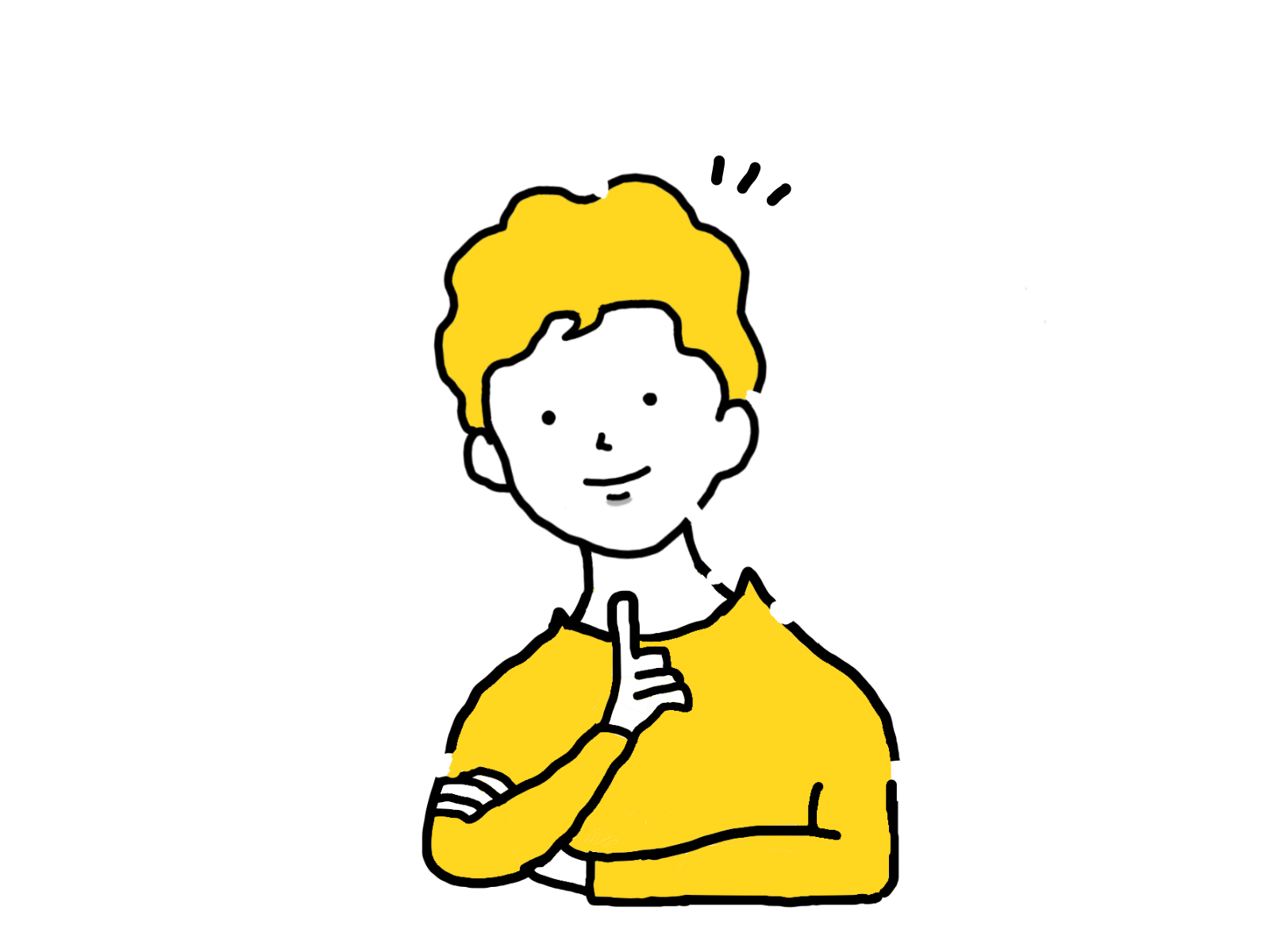
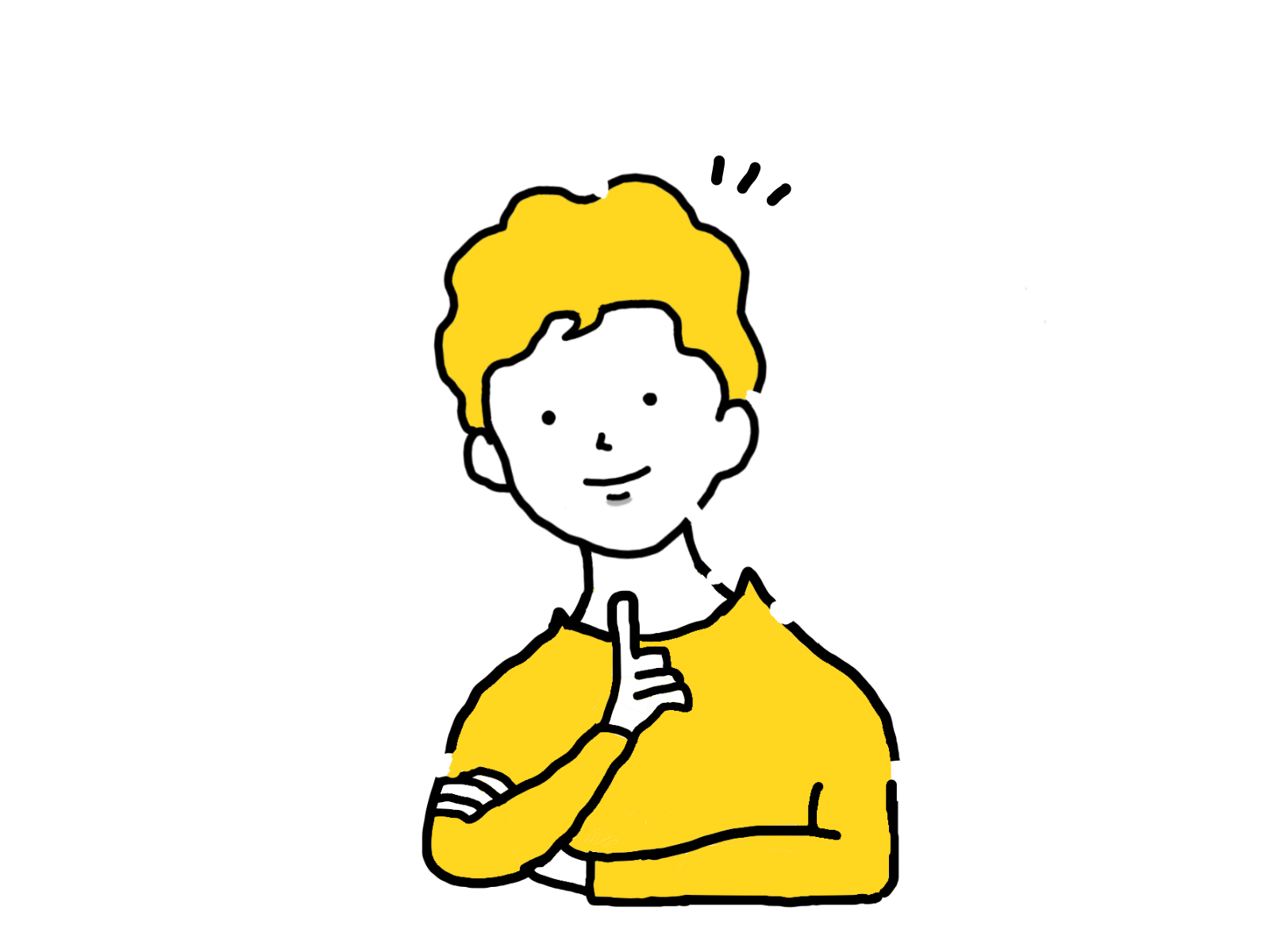
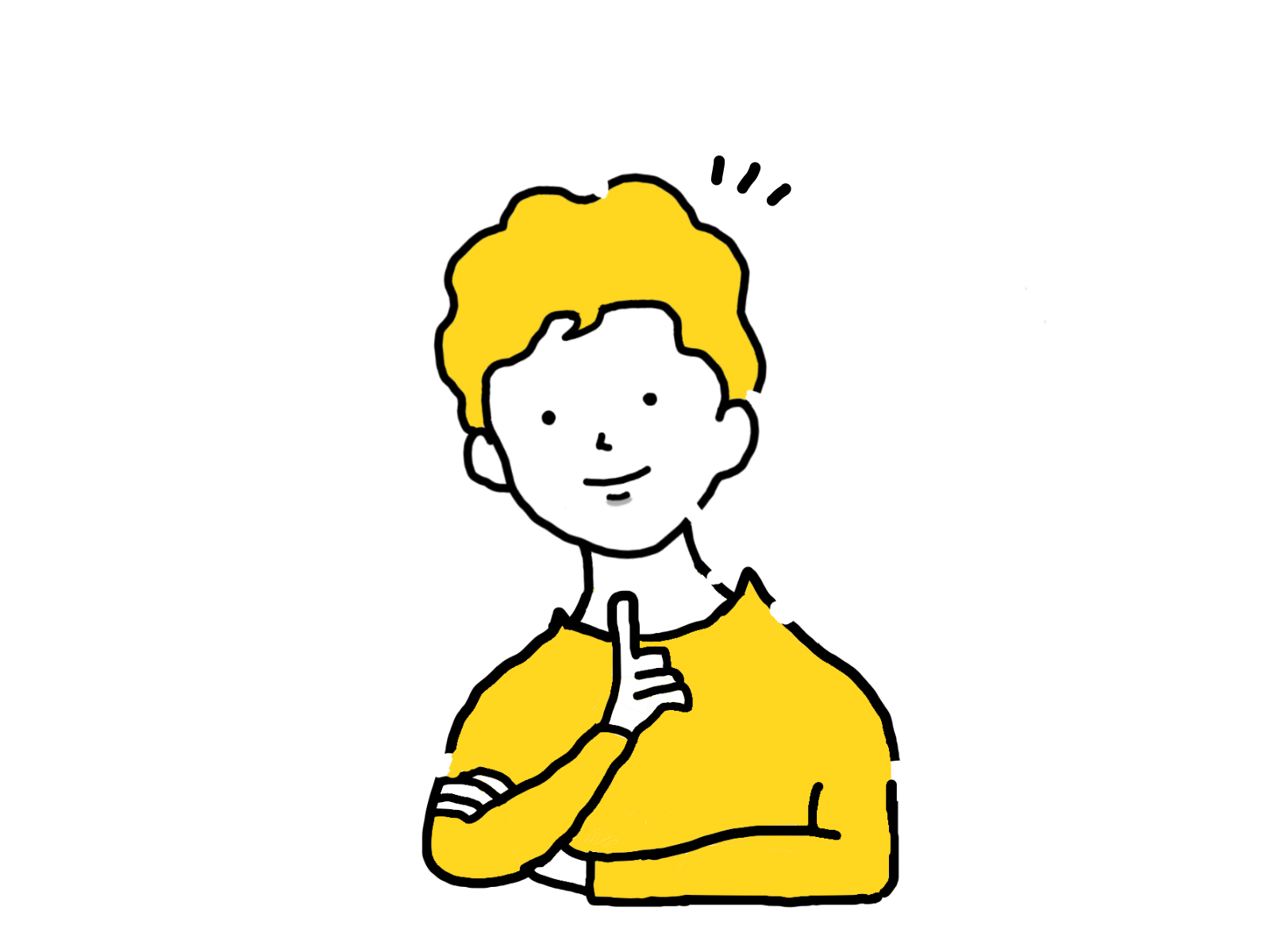
送信フォーム左上の”Dropbox”アイコンは何ですか?
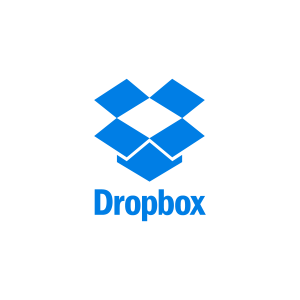
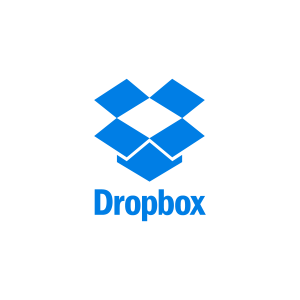



”Dropbox”はDropbox社のクラウドストレージです。ここにアップロードされたデータは暗号(TLS)化され、クラウドに保存されます。本委員会WEB管理者のみが閲覧できます。
